жӮЁеҘҪпјҢзҷ»еҪ•еҗҺжүҚиғҪдёӢи®ўеҚ•е“ҰпјҒ
жӮЁеҘҪпјҢзҷ»еҪ•еҗҺжүҚиғҪдёӢи®ўеҚ•е“ҰпјҒ
иҝҷзҜҮж–Үз« дё»иҰҒд»Ӣз»ҚдәҶжӣҙ改硬件еҗҺжҖҺд№ҲйҮҚж–°жҝҖжҙ»Windows 10пјҢе…·жңүдёҖе®ҡеҖҹйүҙд»·еҖјпјҢж„ҹе…ҙи¶Јзҡ„жңӢеҸӢеҸҜд»ҘеҸӮиҖғдёӢпјҢеёҢжңӣеӨ§е®¶йҳ…иҜ»е®ҢиҝҷзҜҮж–Үз« д№ӢеҗҺеӨ§жңү收иҺ·пјҢдёӢйқўи®©е°Ҹзј–еёҰзқҖеӨ§е®¶дёҖиө·дәҶи§ЈдёҖдёӢгҖӮ
дёҖгҖҒеҰӮдҪ•еңЁWindows 10дёҠжӣҙ改硬件д№ӢеүҚеҮҶеӨҮйҮҚж–°жҝҖжҙ»
дёәзЎ®дҝқеңЁжӣҙ改硬件еҗҺйҮҚж–°жҝҖжҙ»Windows 10пјҢиҜ·иҝӣиЎҢд»ҘдёӢж“ҚдҪңпјҡ
1.жү“ејҖи®ҫзҪ®гҖӮ
2.еҚ•еҮ»жӣҙж–°е’Ңе®үе…ЁгҖӮ
3.еҚ•еҮ»жҝҖжҙ»гҖӮ
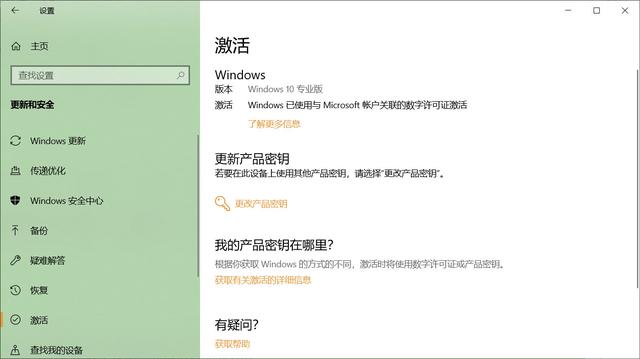
4.еҰӮжһңеңЁвҖңWindowsвҖқйғЁеҲҶдёӢзҡ„жҝҖжҙ»жҳҫзӨәдёәпјҡWindowsе·ІдҪҝз”Ёж•°еӯ—и®ёеҸҜиҜҒжҝҖжҙ»пјҢеҲҷеңЁвҖңж·»еҠ еҫ®иҪҜеёҗжҲ·вҖқйғЁеҲҶдёӢпјҢеҚ•еҮ»вҖңж·»еҠ еёҗжҲ·вҖқйҖүйЎ№гҖӮ
иҜҙжҳҺпјҡеҝ…йЎ»дҪҝз”Ёз®ЎзҗҶе‘ҳеёҗжҲ·жүҚиғҪе®ҢжҲҗиҜҘиҝҮзЁӢгҖӮеҰӮжһңеңЁвҖңWindowsвҖқйғЁеҲҶдёӢпјҢвҖңжҝҖжҙ»вҖқжҳҫзӨәдёәпјҡWindowsе·ІйҖҡиҝҮй“ҫжҺҘеҲ°еҫ®иҪҜеёҗжҲ·зҡ„ж•°еӯ—и®ёеҸҜиҜҒжҝҖжҙ»пјҢиЎЁжҳҺдҪ зҡ„и®ҫеӨҮи®ёеҸҜиҜҒе·Ій“ҫжҺҘеҲ°еҫ®иҪҜеёҗжҲ·пјҢеҸҜд»Ҙи·іиҝҮиҝҷдәӣжӯҘйӘӨпјҢ然еҗҺ继з»ӯдёӢйқўзҡ„йҮҚж–°жҝҖжҙ»иҝҮзЁӢгҖӮ
5.зЎ®и®ӨдҪ зҡ„еҫ®иҪҜеёҗжҲ·еҮӯжҚ®гҖӮ
6.еҚ•еҮ»дёӢдёҖжӯҘжҢүй’®гҖӮ
7.зЎ®и®ӨдҪ зҡ„еёҗжҲ·еҜҶз ҒгҖӮ
8.зЎ®и®ӨдҪ зҡ„жң¬ең°еёҗжҲ·еҜҶз ҒгҖӮ
9.еҚ•еҮ»дёӢдёҖжӯҘжҢүй’®гҖӮ
е®ҢжҲҗиҝҷдәӣжӯҘйӘӨеҗҺпјҢдјҡеңЁWindowsзҡ„вҖңжҝҖжҙ»вҖқйЎөйқўдёӯзңӢеҲ°Windowsе·Іиў«й“ҫжҺҘеҲ°дҪ зҡ„еҫ®иҪҜеёҗжҲ·ж¶ҲжҒҜзҡ„ж•°еӯ—и®ёеҸҜиҜҒжҝҖжҙ»пјҢиЎЁжҳҺиҜҘй“ҫжҺҘе·ІжҲҗеҠҹеӨ„зҗҶгҖӮзҺ°еңЁеҸҜд»Ҙ继з»ӯиҝӣиЎҢ硬件жӣҙж”№иҝҮзЁӢпјҢ然еҗҺжҢүз…§д»ҘдёӢиҜҙжҳҺйҮҚж–°жҝҖжҙ»Windows10гҖӮ
дәҢгҖҒ硬件жӣҙж”№еҗҺеҰӮдҪ•йҮҚж–°жҝҖжҙ»е®үиЈ…Windows10
иҰҒеңЁжӣҙ改硬件еҗҺйҮҚж–°жҝҖжҙ»Windows 10пјҢиҜ·иҝӣиЎҢд»ҘдёӢж“ҚдҪңпјҡ
1.жү“ејҖи®ҫзҪ®гҖӮ
2.еҚ•еҮ»жӣҙж–°е’Ңе®үе…ЁгҖӮ
3.еҚ•еҮ»жҝҖжҙ»гҖӮ
4.еңЁвҖңWindowsвҖқйғЁеҲҶдёӢпјҢеҚ•еҮ»вҖңз–‘йҡҫи§Јзӯ”вҖқйҖүйЎ№гҖӮ
5.еҚ•еҮ»жҲ‘жңҖиҝ‘еңЁжӯӨи®ҫеӨҮдёҠжӣҙж”№дәҶ硬件йҖүйЎ№гҖӮ
6.зЎ®и®ӨдҪ зҡ„еҫ®иҪҜеёҗжҲ·еҮӯжҚ®(еҰӮжһңйҖӮз”Ё)гҖӮ
7.зӮ№еҮ»зҷ»еҪ•жҢүй’®гҖӮ
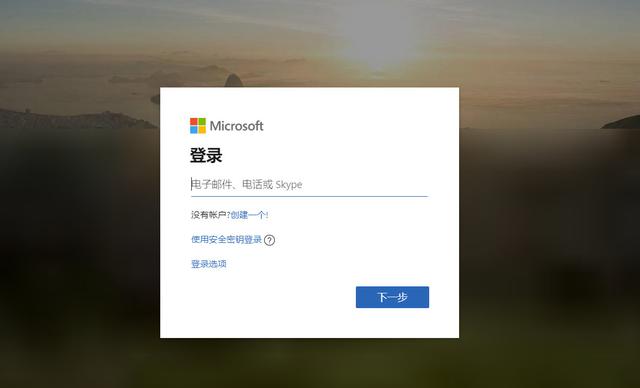
иҜҙжҳҺпјҡеҰӮжһңдҪ иҰҒйҮҚж–°жҝҖжҙ»е·Ій…ҚзҪ®дәҶеҫ®иҪҜеёҗжҲ·зҡ„зҺ°жңүе®үиЈ…пјҢеҲҷдёҚдјҡжҸҗзӨәдҪ зҷ»еҪ•гҖӮ
8.йҖүжӢ©иҰҒйҮҚж–°жҝҖжҙ»зҡ„и®ҫеӨҮгҖӮ
жҸҗзӨәпјҡеҰӮжһңиҜҘи®ҫеӨҮдёҚеңЁеҲ—иЎЁдёӯпјҢиҜ·еҚ•еҮ»вҖңжҹҘзңӢй“ҫжҺҘеҲ°дҪ зҡ„еҫ®иҪҜеёҗжҲ·зҡ„е…¶д»–и®ҫеӨҮвҖқйҖүйЎ№пјҢ然еҗҺйҖүжӢ©иҜҘи®ҫеӨҮгҖӮ
9.йҖүдёӯвҖңиҝҷжҳҜжҲ‘зҺ°еңЁжӯЈеңЁдҪҝз”Ёзҡ„и®ҫеӨҮвҖқйҖүйЎ№гҖӮ
10.еҚ•еҮ»жҝҖжҙ»жҢүй’®гҖӮ
е®ҢжҲҗиҝҷдәӣжӯҘйӘӨеҗҺпјҢWindows10е°ҶйҮҚж–°жҝҖжҙ»гҖӮ
еҰӮжһңдҪ ж— жі•жҝҖжҙ»пјҢеҲҷеҸҜиғҪйңҖиҰҒиҺ·еҸ–ж–°зҡ„и®ёеҸҜиҜҒжүҚиғҪеңЁи®ҫеӨҮдёҠе®үиЈ…е’ҢжҝҖжҙ»Windows 10гҖӮеҰӮжһңжҳҜиҝҷз§Қжғ…еҶөпјҢе»әи®®дҪ дҪҝз”ЁWindows 10дё“дёҡзүҲпјҢе®ғе°Ҷи§Јй”ҒиҜҘе№іеҸ°еҸҜз”Ёзҡ„жүҖжңүеҠҹиғҪгҖӮ
ж„ҹи°ўдҪ иғҪеӨҹи®Өзңҹйҳ…иҜ»е®ҢиҝҷзҜҮж–Үз« пјҢеёҢжңӣе°Ҹзј–еҲҶдә«зҡ„вҖңжӣҙ改硬件еҗҺжҖҺд№ҲйҮҚж–°жҝҖжҙ»Windows 10вҖқиҝҷзҜҮж–Үз« еҜ№еӨ§е®¶жңүеё®еҠ©пјҢеҗҢж—¶д№ҹеёҢжңӣеӨ§е®¶еӨҡеӨҡж”ҜжҢҒдәҝйҖҹдә‘пјҢе…іжіЁдәҝйҖҹдә‘иЎҢдёҡиө„и®Ҝйў‘йҒ“пјҢжӣҙеӨҡзӣёе…ізҹҘиҜҶзӯүзқҖдҪ жқҘеӯҰд№ !
е…ҚиҙЈеЈ°жҳҺпјҡжң¬з«ҷеҸ‘еёғзҡ„еҶ…е®№пјҲеӣҫзүҮгҖҒи§Ҷйў‘е’Ңж–Үеӯ—пјүд»ҘеҺҹеҲӣгҖҒиҪ¬иҪҪе’ҢеҲҶдә«дёәдё»пјҢж–Үз« и§ӮзӮ№дёҚд»ЈиЎЁжң¬зҪ‘з«ҷз«ӢеңәпјҢеҰӮжһңж¶үеҸҠдҫөжқғиҜ·иҒ”зі»з«ҷй•ҝйӮ®з®ұпјҡis@yisu.comиҝӣиЎҢдёҫжҠҘпјҢ并жҸҗдҫӣзӣёе…іиҜҒжҚ®пјҢдёҖз»ҸжҹҘе®һпјҢе°Ҷз«ӢеҲ»еҲ йҷӨж¶үе«ҢдҫөжқғеҶ…е®№гҖӮ